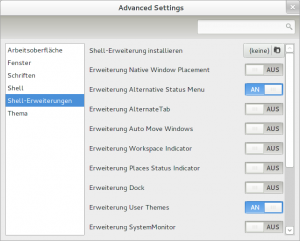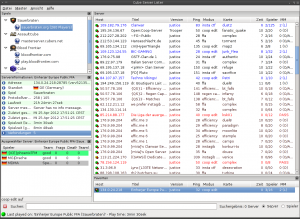Letzte Woche hat mich Georg auf einen interessanten Webkit-Browser namens Jumanji aufmerksam gemacht. Ich ergreife hier die Gelegenheit und stelle sowohl Jumanji als auch Dwb kurz vor. Beide setzen auf die Webkit-Engine und eine vi-ähnliche Steuerung und eignen sich als leichtgewichtige Browser-Alternative nicht nur für ältere Rechner.
Die Bilder stammen alle von meiner ArchLinux-Installation auf dem Inspiron 4000.
Jumanji
Jumanji ist ein minimalistischer WebKit-Browser, dessen Interface schlicht und platzsparend und deswegen auch sehr übersichtlich ist.
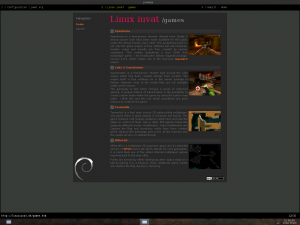
Die Bedienung lässt sich tatsächlich mit dem Stichwort vi-ähnlich auf den Punkt bringen. Genauso wie bei seinem berühmten Vorbild betritt man mit dem Doppelpunkt den Kommandomodus und kann von dort diverse Befehle aufrufen. Besonders praktisch ist es mit Hilfe von Tab-Vervollständigung von Befehl zu Befehl zu wechseln. Noch schneller geht es nur noch mit Tastenkürzeln, die man wie bei vi durch das ":map"-Kommando definieren kann.
Neue Tabs öffnet man entweder mit :tabopen oder mit der Taste t. Sie erscheinen in dezentem schwarz hinterlegt am oberen Bildschirmrand. Aktive erkennt man durch die geänderte Schriftfarbe. Interessant ist auch, dass man durch den Browserverlauf mit Tab-Vervollständigung navigieren kann. Mit der rechten Maustaste lässt sich ein kleines Menü aufrufen, um die Seite neu zu laden oder vor- und zurück zu wechseln.
Jumanji lässt sich bei Arch Linux aus dem AUR installieren. Wer yaourt benutzt, erledigt das mit:
yaourt -S jumanji-git
P.S.: Als Randnotiz fiel mir noch der Webseitengenerator der offiziellen Jumanji-Homepage auf. Hakyll ist eine Haskell-Bibliothek, um statische Webseiten zu generieren. Nur falls jemand dachte, es gäbe keine weiteren Alternativen zu den schon im Artikel und Kommentaren genannten Blogkompilierern. 🙂
Dwb
Im Gegensatz zu Jumanji existiert von Dwb seit kurzem eine offizielle Debianversion in Sid und Wheezy.
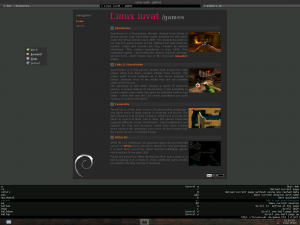
Dwb basiert ebenfalls auf der Webkit-Engine, besitzt vi-ähnliche Tastaturkürzel und Kommandos und zeichnet sich durch eine ebenso schlanke und effiziente Benutzerschnittstelle aus. Tatsächlich ähneln sich Jumanji und Dwb in vielerlei Hinsicht.
Der große Unterschied ist jedoch, Dwb hat das Konzept schon deutlich weiter entwickelt. Er ist umfangreicher, bietet mehr Kommandos und Funktionen. Genauso wie bei Jumanji lässt sich ein Adblock-Skript einbinden, darüber hinaus besteht aber auch die Möglichkeit Javascript oder Flash zu blockieren. Neue Tabs lassen sich mit O öffnen und d schließen. Lesezeichen werden mit M hinzugefügt und übersichtlich mit gB angezeigt und in einem neuen Tab geöffnet. Links kann per Tastatur gefolgt werden.
Besonders erwähnenswert ist auch, dass sich Einstellungen und Optionen auf einer Extraseite innerhalb des Browsers konfigurieren lassen und die Dokumentation in einem guten Zustand ist. Die Handbuchseite ist vorbildlich.
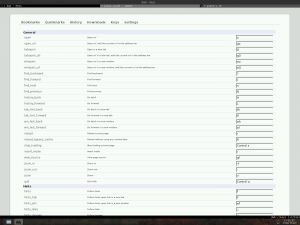
Die Suche funktioniert genauso wie bei Vi/Vim, indem die Taste / benutzt, der Suchbegriff eingegeben und schließlich n zur Vorwärtssuche ausgeführt wird.
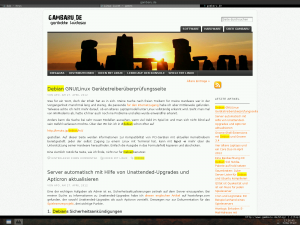
Fazit
Mir gefallen tastaturgesteuerte, leichtgewichtige Webbrowser. Dwb hat bei mir aber gegenüber Jumanji die Nase vorn. Beide ähneln stark dem Vimperator-Plugin des Firefox, setzen aber stattdessen auf die Webkit-Engine und ordnen sich in die Reihe von Webbrowsern wie Vimprobable, Uzbl oder Surf ein.
Webkit-Browser sind nicht wirklich ungewöhnlich, was für die Engine spricht.
Der Speicherverbrauch und auch die Reaktionsgeschwindigkeit lässt sich am besten mit der von Surf vergleichen. Wie im letzten Test, habe ich wieder ps_mem.py als Maßstab benutzt.
Jumanji:
Private: 19MB + Shared: 1,3MB = 20,3MB
Dwb:
Private: 21,1MB + Shared: 2MB = 23,1MB
Die Startzeiten waren sogar noch schneller als bei Surf, obwohl das auch an dem selbstkompilierten ArchLinux-Paket liegen kann. Für die Zukunft werde ich dwb häufiger benutzen und denke, dass es eine gute Wahl war ihn in Debian aufzunehmen, da er sich durch seine umfangreiche vi-ähnliche Steuerung von den anderen Browsern in Debian positiv unterscheidet.